
Πρόσφατα, Υπήρξε αύξηση των διαρροών δεδομένων από τις πιο δημοφιλείς υπηρεσίες cloud. Είτε οφείλεται σε επιθέσεις ηλεκτρονικού ψαρέματος (phishing) είτε σε hacking.
Αν και το πρόβλημα βασίζεται άμεσα σε ένα κοινό θέμα σε όλες τις διαρροές, καλά τα εκτεθειμένα δεδομένα δεν είναι κρυπτογραφημένα. Οι λογαριασμοί διασημοτήτων είναι γνωστοί ως πρωταρχικοί στόχοι, αλλά τα κοινά άτομα είναι φυσικά ένας ευκολότερος στόχος για κλοπή δεδομένων και ταυτότητας.
Το σύννεφο εξελίσσεται, και όπως κάθε νέα τεχνολογία, χρειάζεται λίγος χρόνος για να προσαρμοστεί σε αυτό.
Προς το παρόν, η καλύτερη επιλογή για την προστασία των σημαντικών δεδομένων σας είναι να κρυπτογραφήσετε τα αρχεία πριν μεταφορτωθούν στο cloud, που σημαίνει κρυπτογράφηση στον υπολογιστή σας πριν συγχρονιστούν τα αρχεία στο cloud.
Για να γίνει αυτή η διαδικασία πολύ εύκολη, υπάρχει ένα βοηθητικό πρόγραμμα πολλαπλών πλατφορμών που ονομάζεται Cryptomator.
Το Cryptomator έχει αναπτυχθεί ειδικά για να κρυπτογραφεί αρχεία από υπηρεσίες cloud όπως Dropbox, Google Drive, One Drive και άλλες υπηρεσίες αποθήκευσης cloud.
Η κρυπτογράφηση γίνεται στον τοπικό υπολογιστή και στη συνέχεια συγχρονίζεται με το σύννεφο, οπότε ακόμη και αν τα δεδομένα από το σύννεφο παραβιάζονται, εξακολουθεί να είναι κρυπτογραφημένο.
Το καλύτερο χαρακτηριστικό αυτού του προγράμματος είναι ο "εικονικός σκληρός δίσκος".
Ενώ το θησαυροφυλάκιο που περιέχει τα κρυπτογραφημένα δεδομένα σας βρίσκεται κάπου στο φάκελο cloud, το Cryptomator προσφέρει έναν εικονικό σκληρό δίσκο μέσω του οποίου μπορείτε να έχετε πρόσβαση στα αρχεία σας, όπως ακριβώς όταν εργάζεστε με άλλη μονάδα δίσκου συστήματος.
Πώς να εγκαταστήσετε το Cryptomator σε Linux;
Για να εγκαταστήσετε αυτό το εξαιρετικό βοηθητικό πρόγραμμα στα συστήματά μας, είναι εξαιρετικά απαραίτητο να ακολουθήσετε τις οδηγίες που κοινοποιούμε παρακάτω σύμφωνα με τη διανομή Linux που χρησιμοποιείτε.
Αν είναι Οι χρήστες των Ubuntu, Linux Mint, Elemtary OS ή οποιουδήποτε παραγώγου αυτών, πρέπει να προσθέσουν το ακόλουθο αποθετήριο με τη βοήθεια ενός τερματικού:
sudo add-apt-repository ppa:sebastian-stenzel/cryptomator
Τώρα πρέπει να ενημερώσουν τη λίστα των πακέτων και των αποθετηρίων:
sudo apt-get update
Τελικά εγκαταστήστε την εφαρμογή με:
sudo apt-get install cryptomator
Για να εγκαταστήσετε το Cryptomator Fedora, CentOS, openSUSE ή οποιοδήποτε παράγωγο σύστημα ή με υποστήριξη για πακέτα RPM, πρέπει να κατεβάσετε το πακέτο RPM που μπορείτε να βρείτε απευθείας στον ιστότοπο του έργου.
Αυτή τη στιγμή βρίσκεται στην έκδοση 1.3.2 και μπορεί να μεταφορτωθεί από αυτόν τον σύνδεσμο.
Έγινε η λήψη απλώς εγκαταστήστε το πακέτο με τον προτιμώμενο διαχειριστή πακέτων ή από το τερματικό εγκαταστήστε με:
sudo rpm -i cryptomator*.rpm
Ενώ για να εγκαταστήσετε αυτό το βοηθητικό πρόγραμμα στο Arch Linux, Manjaro και παράγωγα, εκτελέστε την ακόλουθη εντολή:
sudo pacman -S cryptomator
Και αυτό είναι, θα έχουν εγκαταστήσει την εφαρμογή.
Πώς να χρησιμοποιήσετε το Cryptomator σε Linux;
Μόλις ολοκληρωθεί η εγκατάσταση, πρέπει να εκτελέσουν την εφαρμογή. Τώρα μέσα της θα κάνουμε κλικ στο κουμπί "+" και κάντε κλικ στο "δημιουργία νέου θησαυροφυλακίου"
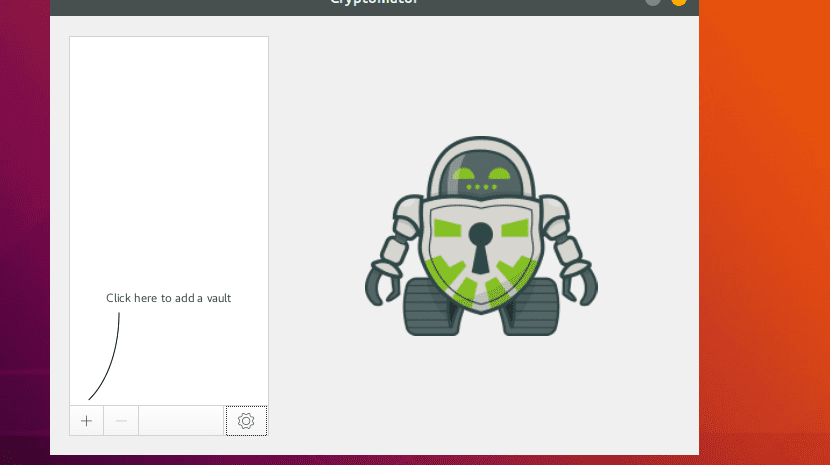
Τώρα Πρέπει να δημιουργήσετε ένα φάκελο στον οποίο θέλετε να αποθηκεύσετε τα δεδομένα. Μπορεί να βρίσκεται στην υπηρεσία cloud ή σε οποιαδήποτε άλλη επιφάνεια εργασίας.
Έγινε τώρα πρέπει να εκχωρήσει έναν κωδικό πρόσβασης για να ξεκλειδώσει το θησαυροφυλάκιο Θα δημιουργηθεί μια εικονική μονάδα δίσκου και θα ανοίξει ένας νέος εξερευνητής αρχείων.
Ο εικονικός χώρος θα δημιουργηθεί και θα μπορούν να έχουν πρόσβαση σαν να ήταν μια άλλη μονάδα του συστήματος.
Εδώ μέσα σε αυτήν τη δημιουργημένη ενότητα, Μπορείτε να μεταφέρετε και να αποθέσετε τα αρχεία ή να αντιγράψετε και να επικολλήσετε αυτά που θέλετε να κρυπτογραφήσετε στην εικονική μονάδα δίσκου.
Για κάποιο λόγο, τα αρχεία δεν θα εμφανίζονται αμέσως στην εικονική μονάδα δίσκου, ακόμη και μετά την ολοκλήρωση του αντιγράφου.
Για αυτό, απλώς κλειδώστε και ξεκλειδώστε ξανά το θησαυροφυλάκιο για να δείτε τα αρχεία.
Όπως μπορείτε να δείτε και αν θέλετε να κάνετε τη δοκιμή, μπορείτε να προσπαθήσετε να ανοίξετε αυτά τα αρχεία και θα δείτε ότι είναι δυσανάγνωστα αφού είναι κρυπτογραφημένα.
Μπορείτε να συμβουλευτείτε τον παρακάτω οδηγό όπου μπορείτε να μάθετε περισσότερα σχετικά με αυτό, αν και το μόνο μειονέκτημα είναι ότι είναι στα Αγγλικά.